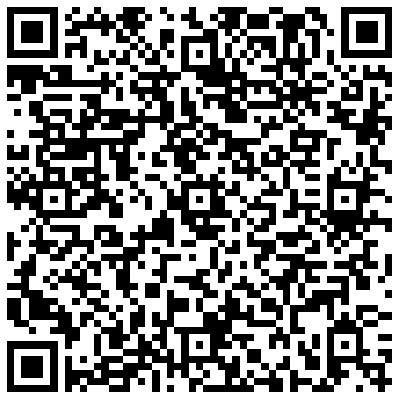Rémi Flamary
Site web professionel
Machine virtuelle Ubuntu pour les TP de C
Cette page donne la suite des actions à effectuer pour installer un machine virtuelle Ubuntu qui vous permet d'effectuer les TP de C à la maison.
Installation simple de machine virtuelle
- Télécharger le logiciel gratuit virtualbox à cette adresse.
- Installer VirtualBox sur votre ordinateur.
- Télécharger le fichier de machine virtuelle ova à cette adresse (attention 2.3 Go!) ou sur clé USB (me demander).
- Lancer VirtualBox et cliquer sur Fichier/Importer un appareil virtuel.
- Sélectionner le fichier Ubuntu2.ova déjà téléchargé.
- Une fois l'importation terminée, vous pouvez lancer la machine virtuelle en la sélectionnant et en cliquant sur démarrer.
- Normalement la machine virtuelle démarre et se connecte automatiquement sur Ubuntu.
- Les fichiers de TP sont disponibles sur le bureau.
Le mot de passe sudo si vous voulez installer des logiciels dans la machine virtuel est "student2017".
Si vous avez beaucoup de RAM, vous pouvez changer la taille de mémoire de la machine virtuelle dans VirtualBox quand elle est arrétée.
Installation manuelle de Ubuntu
Les étapes ci dessus sont suffisantes pour obtenir une machine virtuel fonctionnelle pour les TP de C. Cette section présente l'installation manuelle d'Ubuntu et les étapes nécesssaires pour pouvoir compiler les TP. Vous devez avoir intallé VirtualBox au préalable.
- Télécharger un disque d'installation iso de Ubuntu à cette adresse.
- Lancer VirtualBox et cliquer sur "Nouvelle" pour cérer une nouvelle machine virtuelle.
- Choisir les options suivantes:
- Nom: Ubuntu, Type: Linux, Version: Ubuntu (64-bit).
- Taille de la mémoire: 1Go ou plus.
- Disque dur: "Créer un disque dur virtuel maintenant".
- Type de Ficher de disque dur : "VDI Image VirtualBox".
- Stockage sur Disque Dur Physique: "Dynamiquement alloué".
- Emplacement du fichier et taille: Valeurs par défault.
- Cliquer sur Créer.
- Sélectionner la machine virtuelle crée et cliquer "Stockage Maitre Secondaire IDE: [Lecteur optique] Vide" / choisir l'image de disque existante
- Sélectionner le fichier iso Ubuntu sur votre disque dur
- Démarer la machine virtuelle
- Installer Ubuntu.
- Une fois que vous avez redémarré vous devez installer les packets suivant en exécutant dans un terminal:
sudo apt-get install liblas-dev liblapacke-dev gnuplot. Le mot de passe sudo est "student2017". - Vous pouvez aussi installer l'éditeur Geany avec la commande suivante:
sudo apt-get install geany.
 Français
Français Zorglangue
Zorglangue